이 튜토리얼에서는 Adobe Premiere Pro CC에서 마스크와 트랙 매트 효과를 사용하여 시퀀스의 시작 부분에 멕시코 국기를 추가하고 다음 클립을 해당 국기와 일치하도록 조정하는 방법을 알아봅니다. 배우게 될 기술을 통해 클립에 창의적인 전환과 조정을 할 수 있습니다. 시작해 봅시다!
주요 학습 내용
- 마스크와 트랙 매트 효과는 창의적인 동영상 편집에 매우 중요합니다.
- 깃발이나 기타 이미지 요소로 클립을 사용자 지정할 수 있습니다.
- 이러한 기술을 올바르게 적용하면 동영상을 특별하게 만드는 매력적인 시각 효과를 얻을 수 있습니다.
단계별 가이드
1. 색상 보정 및 클립 개요 살펴보기
클립 정리를 시작하기 전에 모든 클립을 살펴보고 색상을 보정하는 것이 도움이 됩니다. 색 보정을 잘하면 클립이 일관성 있고 전문적으로 보입니다. 루메트리 색상 효과를 사용하여 클립의 색상을 밝게 하거나 향상시킬 수 있습니다.
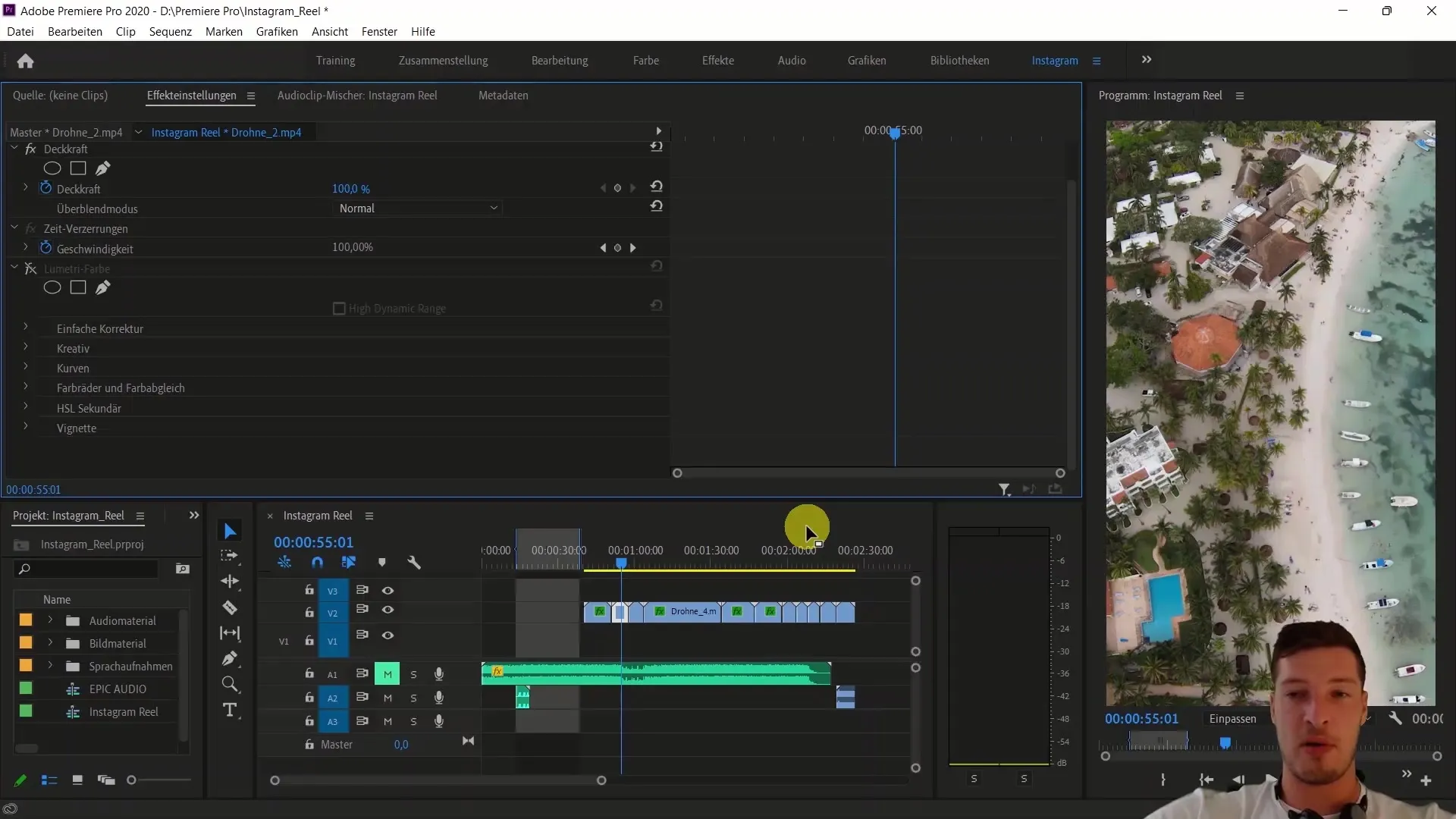
2. 오디오 트랙 켜기
색상 보정을 완료했으면 오디오 트랙을 다시 켭니다. 이렇게 하면 음악에 맞춰 클립의 타이밍을 조정할 수 있습니다.
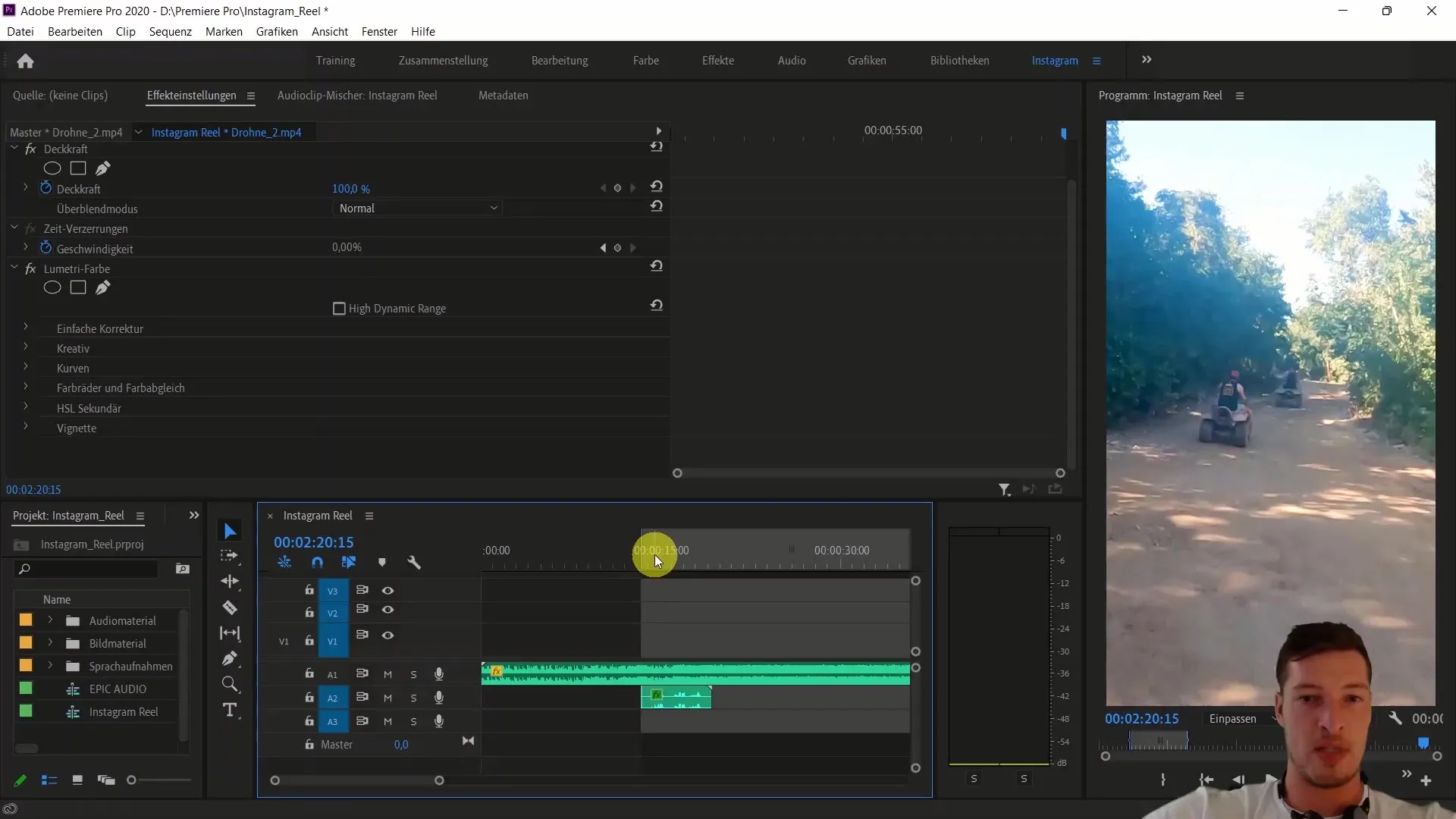
3. 클립 선택 및 위치 지정
시퀀스의 주제에 잘 맞는 초기 클립을 선택해야 합니다. 이 경우 해변을 내려다보는 멋진 시점을 보여주는 드론 클립을 선택할 수 있습니다. 이 클립을 시퀀스의 시작 부분으로 드래그합니다.
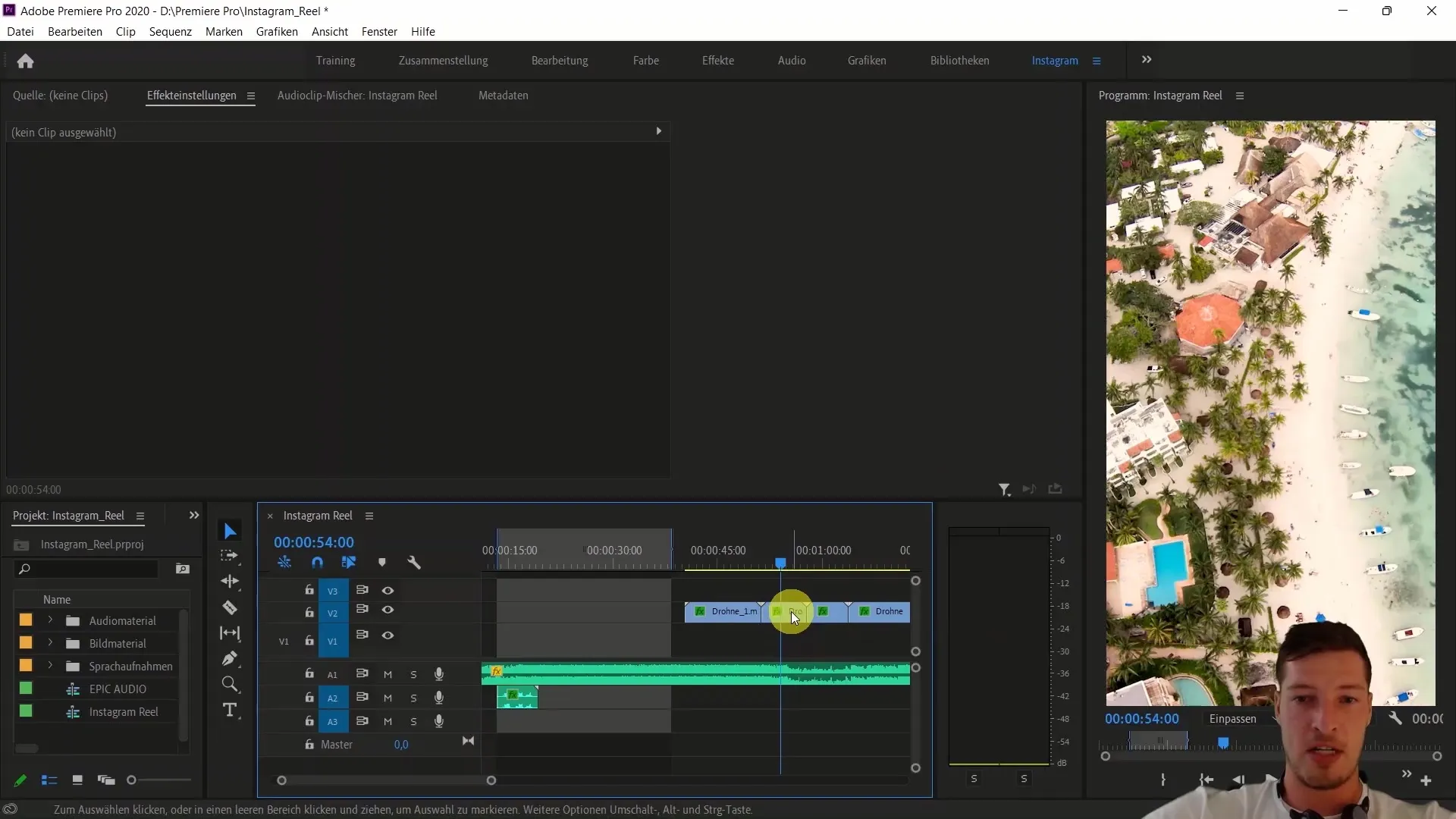
4. 클립을 분할하여 깃발 삽입
이제 멕시코 국기를 삽입할 지점을 잘라내야 합니다. 확대하여 국기가 나올 정확한 지점을 고정합니다.
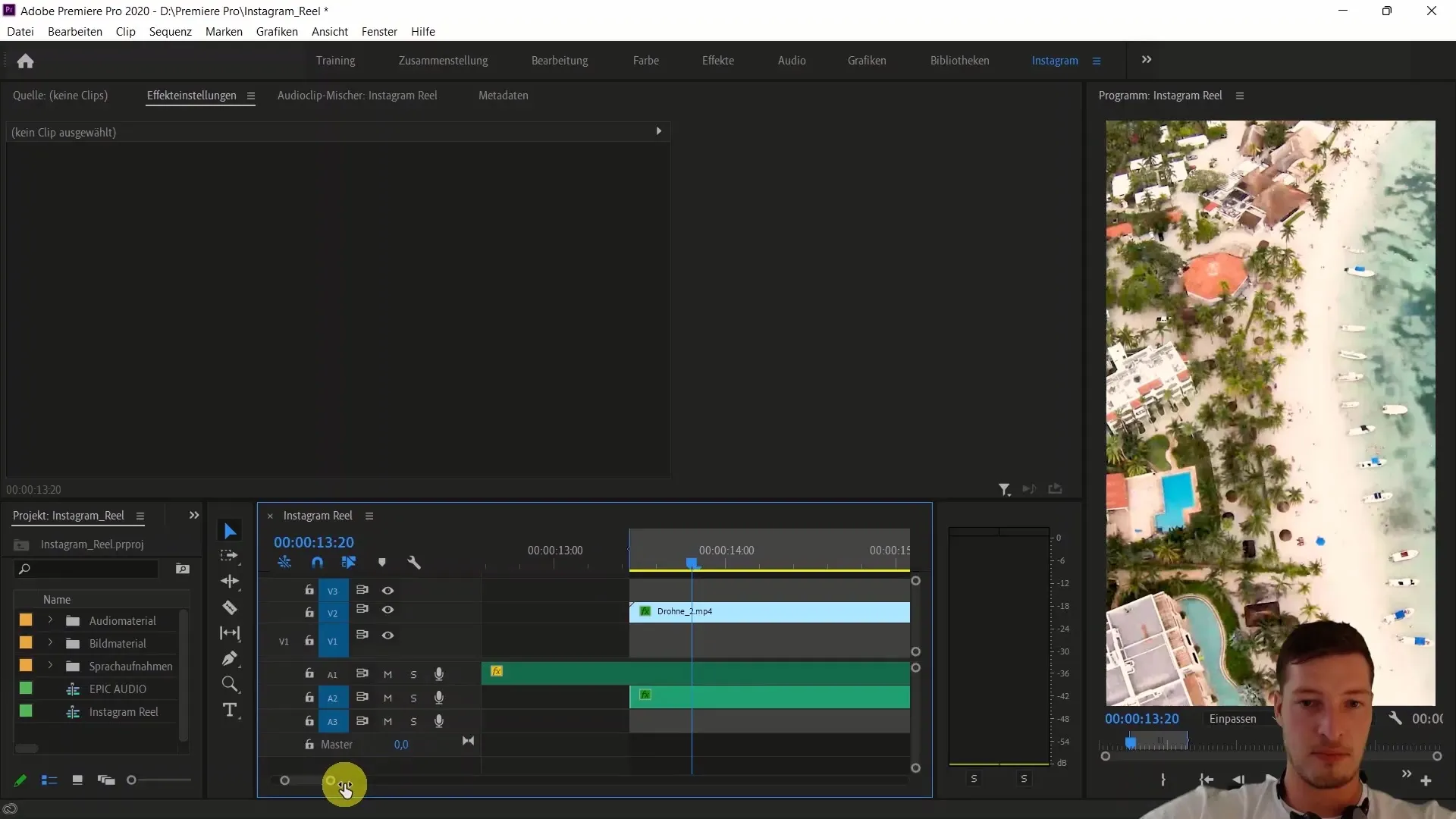
5. 멕시코 국기 가져오기
프로젝트 자료에서 멕시코 국기를 프로젝트로 가져옵니다. 그런 다음 두 번째 비디오 트랙 위로 드래그하여 이미지에 통합합니다.
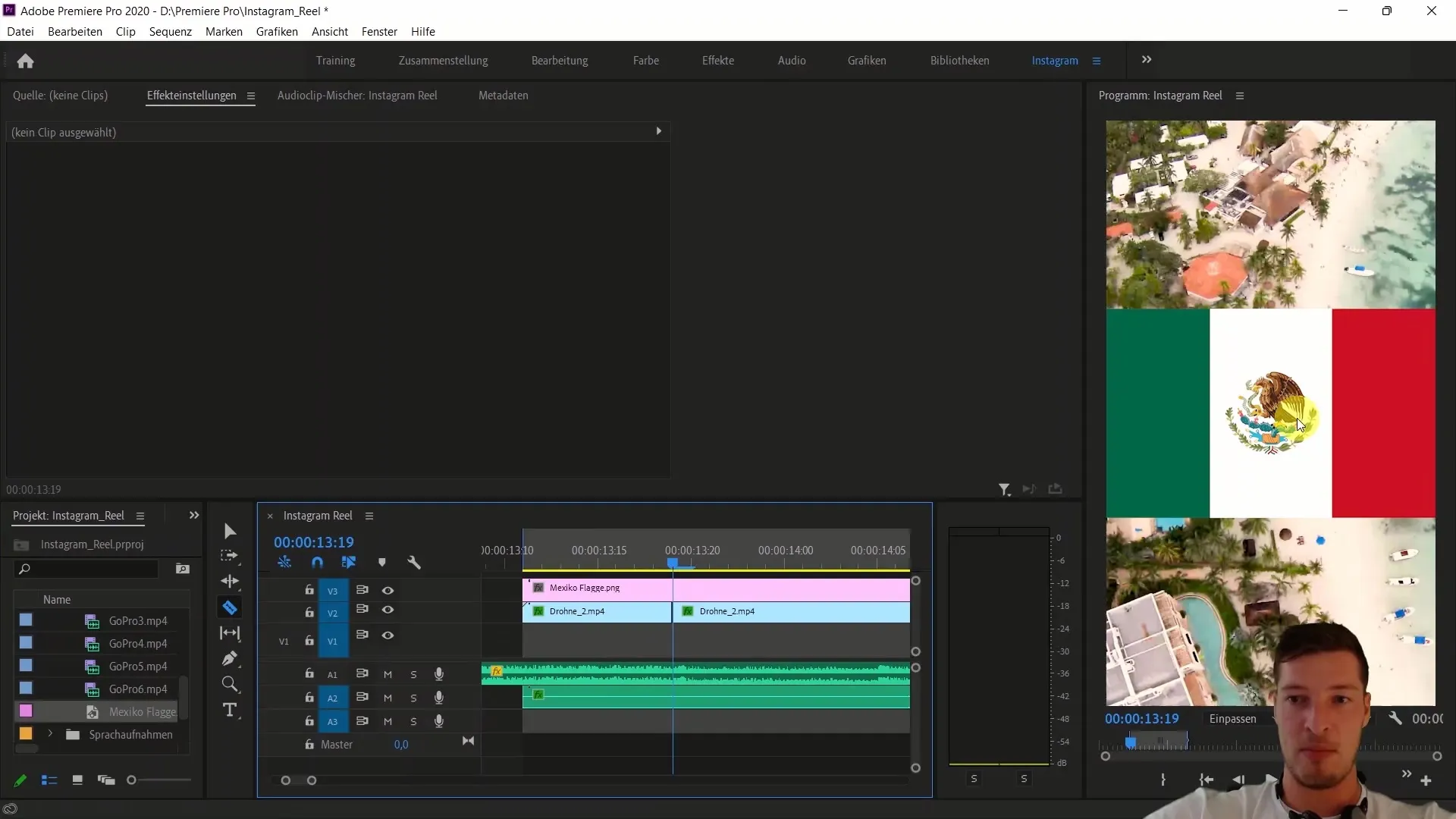
6 클립 조정 및 제거
국기가 나타나는 지점에서 이제 오른쪽 클립을 분할하고 불필요한 오른쪽을 제거해야 합니다. 이렇게 하면 깃발이 시퀀스에 잘 통합됩니다.
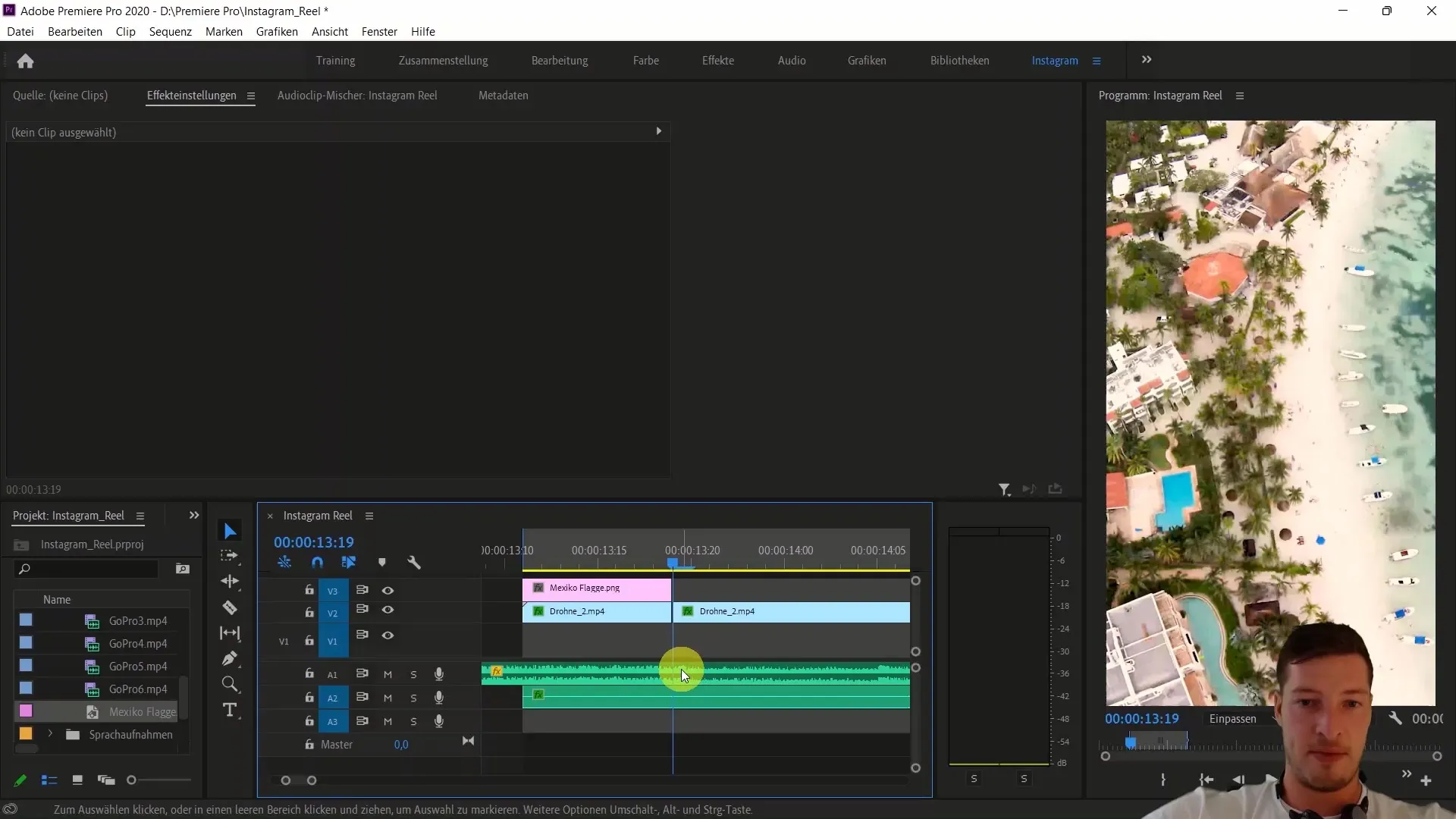
7. 불투명도 및 마스킹
이제 깃발을 페이드 인 및 페이드 아웃하려는 창의적인 부분이 나옵니다. 깃발의 불투명도를 70% 정도로 설정하여 깃발이 완전히 보이지 않고 오버레이 요소로만 사용되도록 합니다.
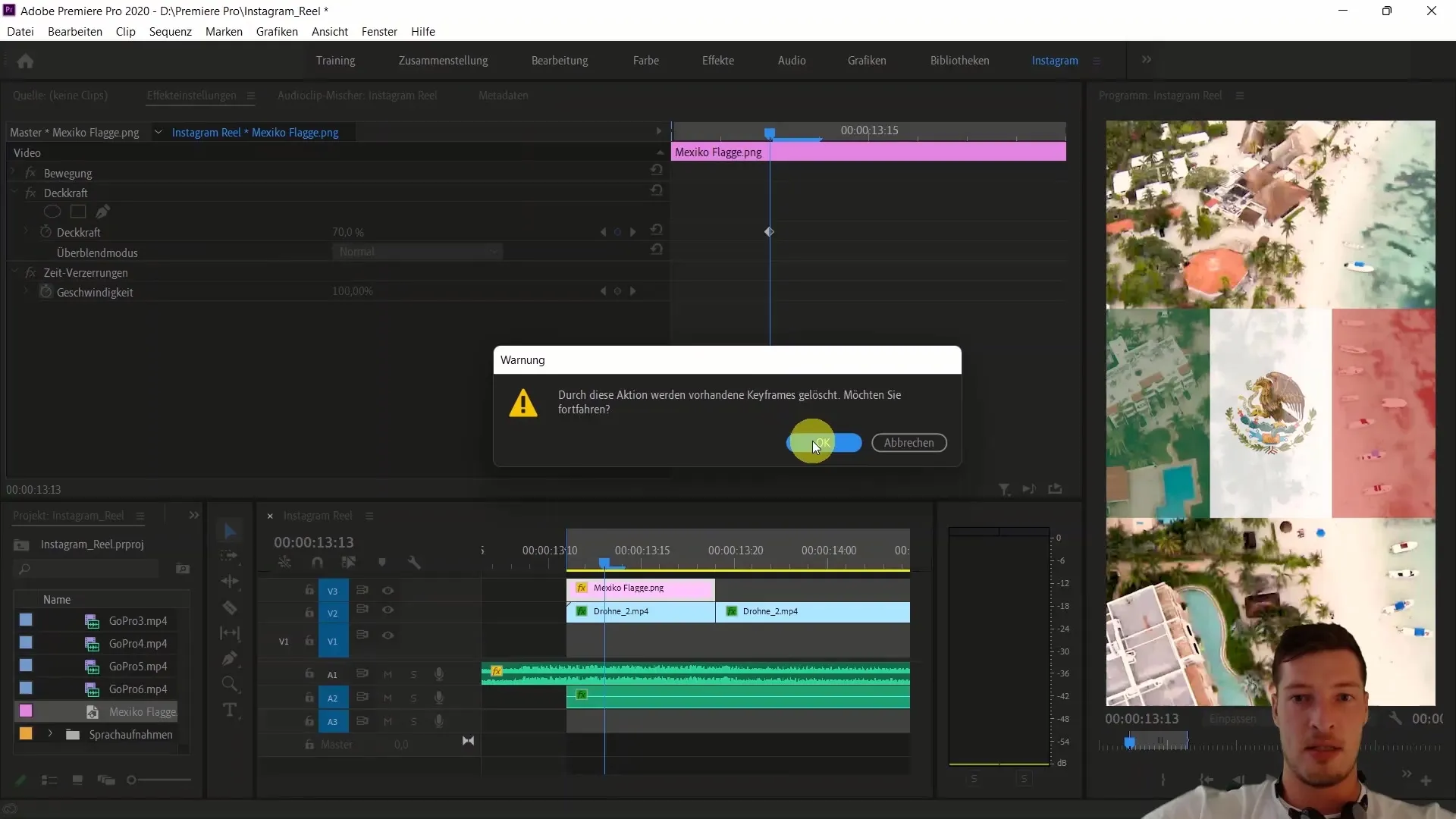
8. 마스크 추가하기
깃발 아래의 클립을 다듬으려면 직사각형 마스크를 추가할 수 있습니다. 이렇게 하려면 깃발을 선택하고 직사각형 마스크를 선택하여 깃발에 적용합니다.
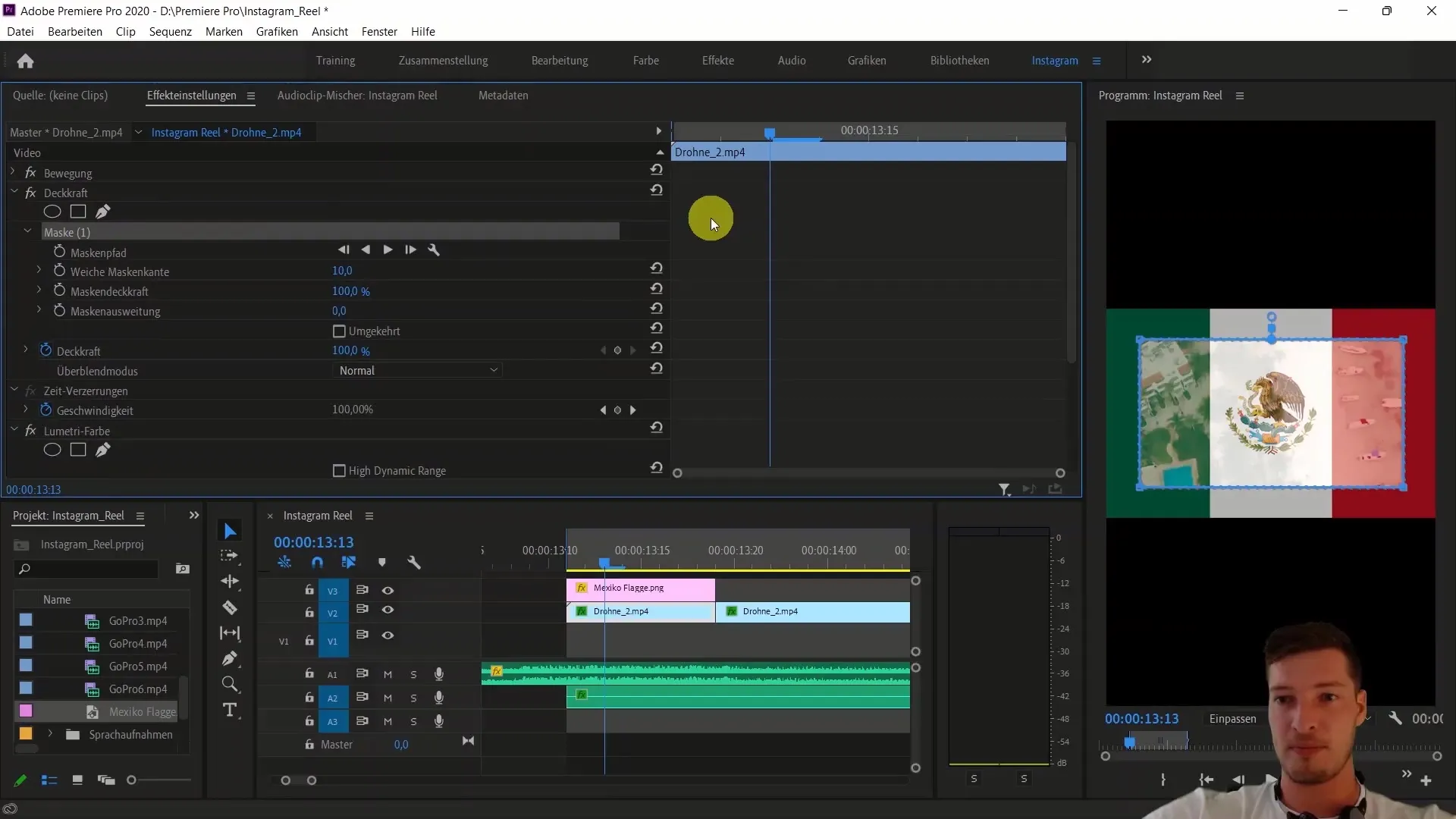
9. 트랙 매트 효과 적용하기
깃발을 사용자 지정하는 또 다른 방법은 트랙 매트 효과를 적용하는 것입니다. 트랙 마스크 키를 드론 클립으로 드래그하고 멕시코 국기를 마스크로 선택합니다. 이렇게 하면 국기 영역만 보이도록 할 수 있습니다.
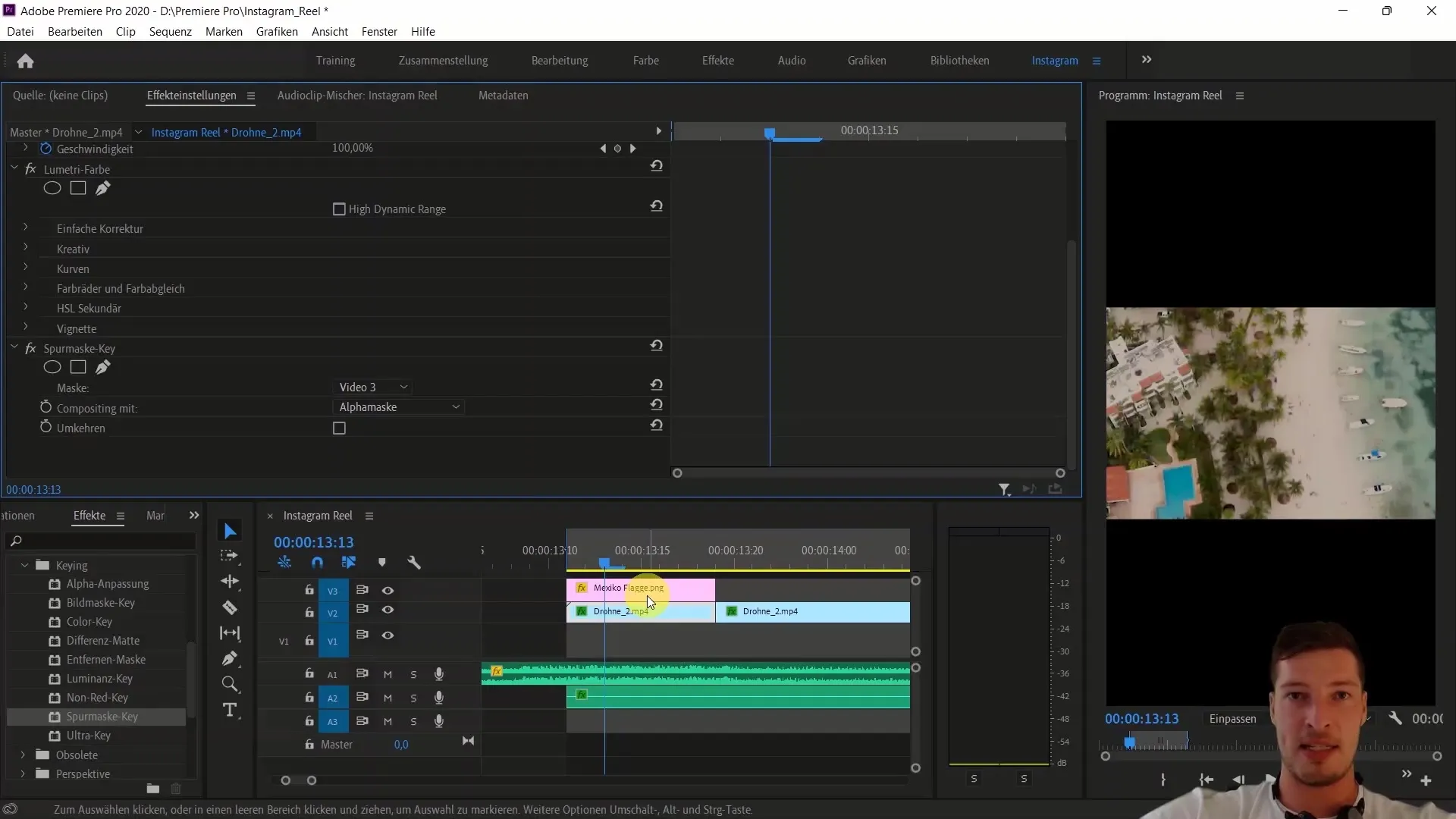
10 조정 및 미세 조정
국기가 더 이상 보이지 않으면 새 동영상 트랙을 추가하고 국기를 클립 위에 다시 배치합니다. 다시 불투명도를 70%로 설정합니다. 이렇게 하면 이전과 동일한 효과를 얻을 수 있지만 더 유연하게 사용할 수 있습니다.
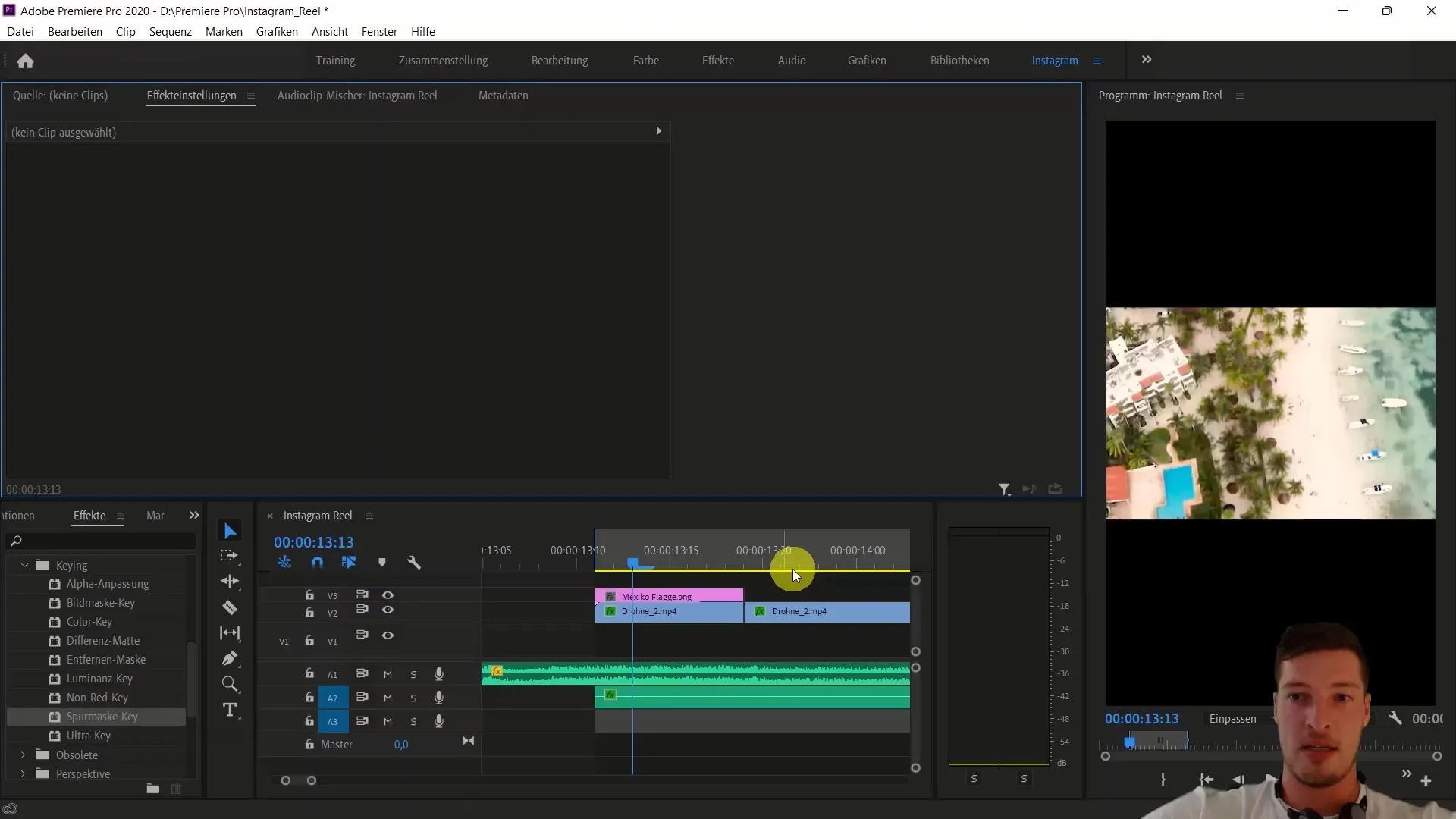
11. 트랙 매트의 추가 적용
트랙 매트는 전환이나 텍스트 오버레이와 같은 다른 창의적인 효과에 사용할 수 있습니다. 이 기법을 사용하여 이미지에 텍스트를 동적으로 표시할 수도 있습니다.
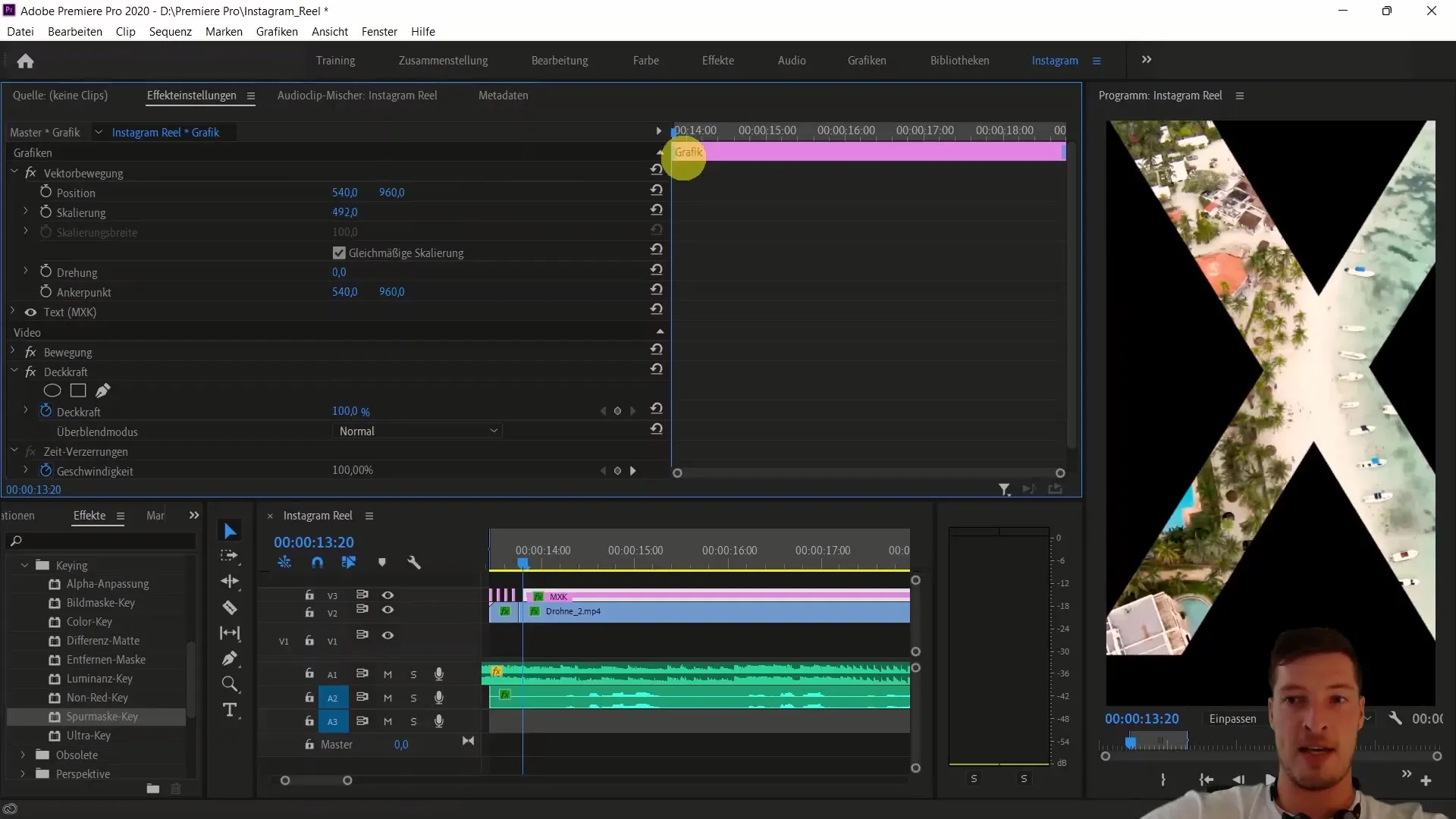
12. 시퀀스 확인
비디오와 오디오 트랙을 함께 재생하여 완성된 작업을 확인합니다. 모든 것이 음악의 리듬과 맥락에 잘 맞는지 확인하세요.
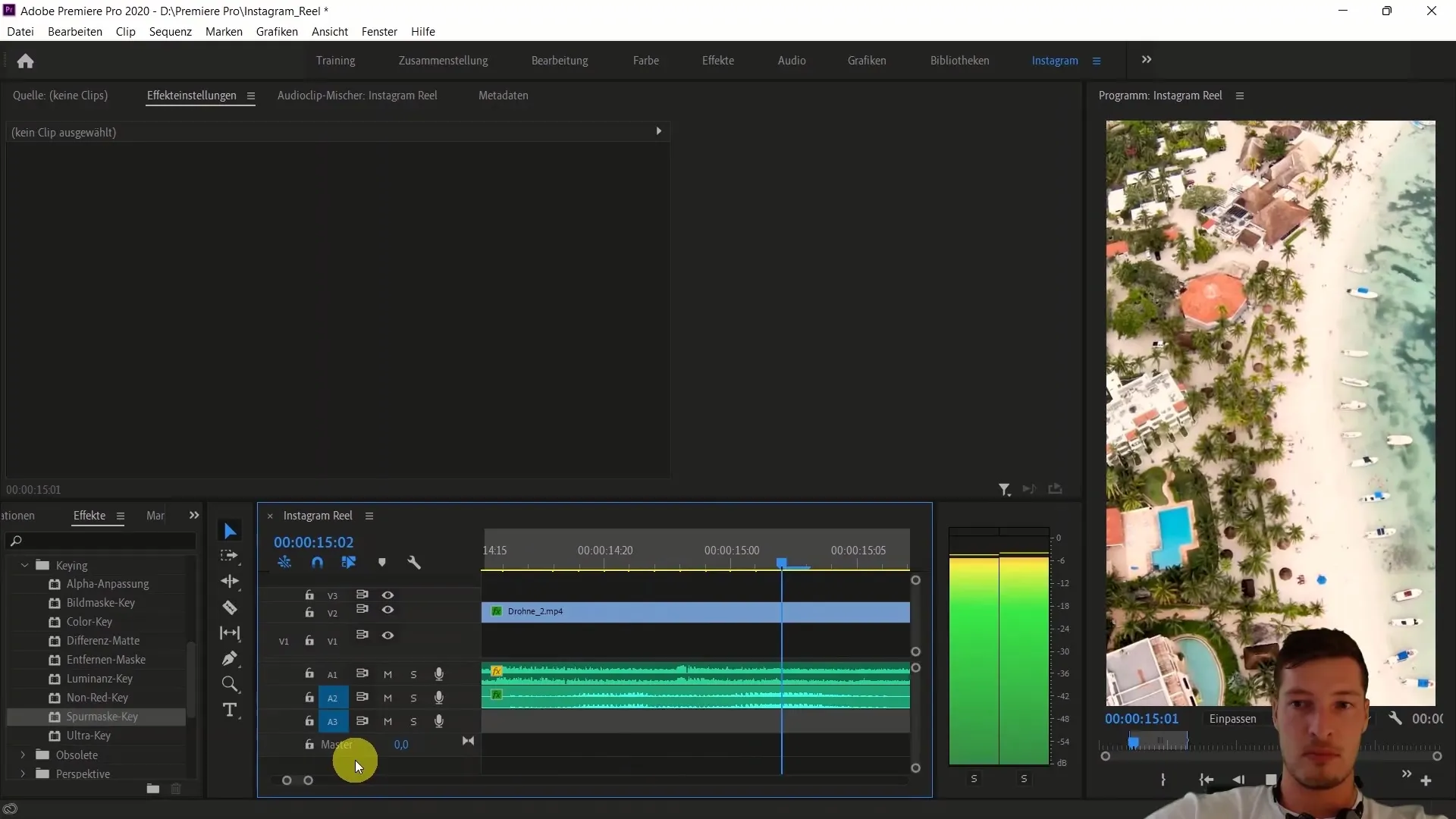
요약
이 튜토리얼에서는 비디오 시퀀스에 멕시코 국기를 추가하는 방법과 마스크 및 트랙 매트 효과로 작업하는 방법을 배웠습니다. 이러한 기술은 동영상을 전문가 수준으로 끌어올리고 시각적으로 매력적으로 만드는 데 매우 중요합니다.
자주 묻는 질문
Adobe Premiere Pro에서 마스크란 무엇인가요? 마스크는 클립의 특정 영역을 보이게 하거나 보이지 않게 하는 그래픽 오버레이입니다.
트랙 매트 효과는 어떻게 작동합니까? 트랙 매트 효과는 비디오 레이어를 마스크로 사용하여 기본 클립의 보기 영역을 제어합니다.
마스크에 애니메이션을 적용할 수 있나요? 예, 시간에 따라 마스크의 위치, 크기 또는 불투명도를 변경하여 애니메이션을 적용할 수 있습니다.


